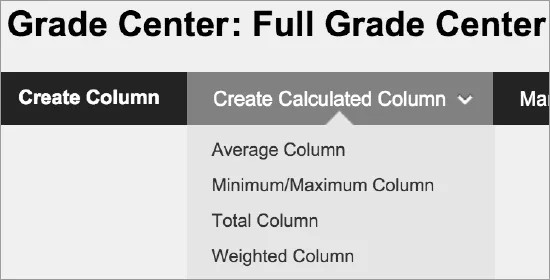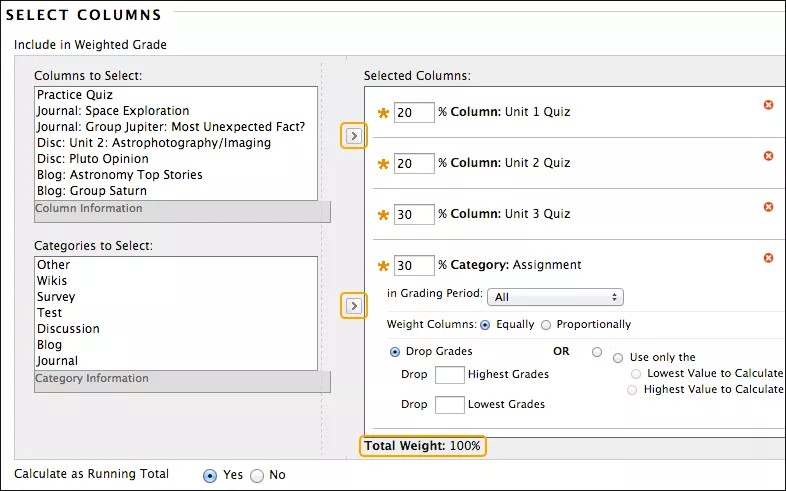Institusjonen din bestemmer hvilke verktøy som er tilgjengelige i Original-emnevisningen. Lærere har alltid tilgang til vurderingsboken i Ultra-emnevisningen.
Om beregnede kolonner
I vurderingssenteret kan du beregne vurderinger med beregnede kolonner. Beregnede kolonner kombinerer data fra flere kolonner for å regne ut prestasjonsresultater. Du kan dele disse resultatene med studenter og institusjonenen din.
Du kan inkludere en beregnet kolonne når du oppretter en ny beregnet kolonne. Hvis du for eksempel opprettet en beregnet kolonne som vekter quizvurderinger, kan du inkludere kolonnen når du oppretter en kolonne for endelige vurderinger.
Du finner mer informasjon ved å åpne overskriften for en beregnet kolonne og velge Rask kolonneinformasjon. For beregnede kolonner inneholder Mulige poeng-frasen (kan variere fra student til student) fordi noen studenter kan ha fritak fra prøver eller oppgaver. Det kan hende at enkelte studenter ikke sender inn alle elementene som inngår i beregningen i kolonnen.
Du kan endre innstillingene for beregnede kolonner og endre hva som inkluderes. Beregningen oppdateres automatisk.
Vurderte kolonner med tekst som vurderingsvisningen tas ikke med i kolonnens beregning. Hvis du for eksempel angir at kolonner skal vise tekst, for eksempel godkjent/ikke godkjent, kan du ikke bruke den til å beregne vurderinger.
Du kan ikke skrive i cellene i beregnede kolonner for å redigere beregnede vurderinger. Ingen menyer vises i enkeltceller.
Systemet oppretter som standard to beregnede kolonner som vises i nye emner – totalt og vektet totalt.
Hvorfor inneholder vurderingsverdiene desimaler?
Om totalkolonnen
Totalkolonnen genererer vurderinger basert på kumulative poeng som er tjent opp, relatert til tillatte poeng. Du kan velge hvilke kolonner og kategorier som inkluderes i totalkolonnens beregning. Når du oppretter en totalkolonne, kan du inkludere andre beregnede kolonner.
En totalkolonne opprettes som standard og vises i nye emner. Du kan endre navn, endre innstillingene, endre hvilke kolonner som tas med, eller slette kolonnen.
Formel for total poengsum
Legg til mulige poeng for alle valgte kolonner for å finne den totale poengsummen. Legg deretter til den opptjente poengsummen til en student for alle valgte kolonner. Resultatet er totalt antall opptjente poeng mot mulig total poengsum. Elementer som er unntatt, ignoreres. Resultatet vises i samsvar med Primær- og Sekundær visning-alternativene.
Opptjente poeng fra kolonne 1 + opptjente poeng fra kolonne 2 + opptjente poeng fra kolonne 3 + opptjente poeng fra kolonne 4 = totalt antall opptjente poeng mot mulig total poengsum
Eksempel: Student A
Åtte verdier: 8/10, 3/5, 2/2, 3/7, 47/50, 20/25, 88/100
Opptjent poengverdi: 171
Verdi av mulige poeng: 199
Total poengsum: 171/199
Opprett totalkolonner
- Åpne Opprett beregnet kolonne-menyen i vurderingssenteret og velg Totalkolonne.
- Skriv inn et kort navn og eventuelt en beskrivelse på Opprett Total-kolonne-siden. Navnet blir kolonnenavnet i vurderingssenteret og på studentenes Mine resultater-sider. Hvis navnet er for langt til å vises tydelig i vurderingssenteret, legger du til et kortere navn i Navn på vurderingssenter-boksen. Det er bare de første 14-15 tegnene som vises i kolonneoverskriften i rutenettet til vurderingssenteret.
- Foreta et valg i Primær visning-menyen. Utvalget er vurderingsformatet som vises i vurderingssenteret og til studenter i Mine vurderinger. Hvis du har opprettet egendefinerte vurderingsskjemaer, vises de i listen. Fem standardalternativer vises:
- Poengsum: Numerisk vurdering er standard innstilling. Hvis du ikke foretar et valg, vises poengsummen i rutenettet.
- Bokstav: En bokstavvurdering vises. Standard vurderingsskjema brukes til å tilordne bokstavvurderinger. En poengsum på 21/30 tilsvarer for eksempel 70 % og vises som en C.
- Tekst: Tekst vises i kolonnen når du oppretter og tilknytter tekstvurderingsskjemaer. Eksempler på tekstverdier omfatter: Utmerket, Svært bra, Bra, Middels og Dårlig –ELLER– tilfredsstillende og ikke tilfredsstillende. Hvis det ikke finnes noen vurderingsskjemaer, og du velger Tekst-alternativet, kan du skrive tekst i kolonnecellene. Hvis du velger å dele kolonneresultatene med studentene dine i Mine resultater, kan de se tekstverdiene for vurderingene sine.
Du kan konvertere en numerisk poengsum til tekst. Men hvis du ikke lager et egendefinert tekstvurderingsskjema, og går tilbake til numerisk poengsetting, viser verdier som ikke kan konverteres, en null etter konvertering. Hvis du vil inkludere tekst som vurderinger, anbefaler vi at du oppretter et tekstvurderingsskjema og knytter det til de riktige kolonnene.
- Prosent: En prosent vises. En poengsum på 21/30 vises for eksempel som 70 %.
- Fullført/ufullstendig Når studenter sender inn elementer, vises et Fullført-ikon i kolonnen uansett hvilken poengsum studenten fikk.
- Du kan eventuelt foreta et valg i Sekundær visning-menyen. Standardinnstillingen er Ingen I vurderingssenterkolonnen vises sekundærverdien i parentes. Sekundærverdien vises ikke til studenter.
- Hvis det finnes vurderingsperioder, kan du tilknytte kolonnen med en vurderingsperiode. Hvis det ikke finnes noen vurderingsperioder, vises ikke menyen. Du kan bruke vurderingsperioder for å filtrere vurderingssenterdata og opprette beregnede kolonner.
- I Velg kolonner-delen kan du velge hva som skal tas med i kolonnens beregninger. Denne tabellen viser kolonnealternativene.
Kolonnealternativer Alternativ Beskrivelse Alle vurderingskolonner Ta med alle individuelle vurderingskolonner i vurderingssenteret, Alle vurderingskolonner i vurderingsperioden Velg en vurderingsperiode fra menyen for å bare ta med kolonnene som er tilknyttet vurderingsperioden i beregningen. Hvis det ikke finnes noen vurderingsperioder, vises ikke menyen. Valgte kolonner og kategorier Velg vurderingskolonner og kategorier hver for seg.
Velg kolonnene i Kolonner som skal velges-boksen og velg høyrepilen for å flytte valgene til Valgte kolonner-boksen. Kolonner som er angitt til Nei for Inkluder denne kolonnen i vurderingssenterberegninger vises ikke i utvalgslisten.Du kan velge flere elementer samtidig i Windows ved å holde Shift-tasten inne og velge det første og siste elementet. Du kan velge elementer som ikke er oppført etter hverandre, ved å holde Ctrl-tasten inne og velge de ulike elementene. På Mac må du trykke på Kommando-tasten i stedet for Ctrl-tasten.
Velg kategoriene i Kategorier som kan velges-boksen og velg høyrepilen for å flytte valgene til Valgte kolonner-boksen. Når du velger en kategori, kan du se hvilke kolonner som omfavnes i kategorien i Kategoriinformasjon-området under Kategorier som kan velges-boksen. Andre alternativer vises etter at du flytter kategorien til Valgte kolonner-boksen:- Hvis det finnes vurderingsperioder, kan du foreta valg i Vurderingsperiode-menyen.
- Dropp vurderinger fjerner et nummer fra enten de høyeste eller laveste vurderingene for hver kategori fra beregningen. Hvis du ikke skriver inn noen numre i boksene, droppes ingen karakterer.
- Bruk kun den laveste –ELLER– høyeste verdien til å beregne fjerner alle vurderinger fra beregningen unntatt den beste eller verste poengsummen.
Velg den røde X-en for å slette et valg i Valgte kolonner.
- Beregn som løpende total: Velg Ja for å beregne som løpende total. Løpende totaler unnlater celler som ikke inneholder data. Velg Nei for å ta med alle valgte kolonner i beregningen, og bruk verdien 0 hvis ingen vurderinger finnes. Resultatet kan føre til vurderingene vises som kunstig lave.
- Velg Alternativer:
- Inkluder denne kolonnen i vurderingssenterberegninger: Velg Ja for å gjøre kolonnen tilgjengelig for mulig inkludering når du oppretter beregnede kolonner.
- Vis denne kolonnen til studenter: Vis Ja for å vise kolonnen til studenter i Mine vurderinger.
- Vis statistikk (gjennomsnitt og median) for denne kolonnen til studenter i Mine resultater Velg Ja for å inkludere statistisk informasjon med vurderingsverdien når den vises til studenter.
- Velg Send.
Hvis du sletter kolonner fra vurderingssenteret som er lagt til i en samlet beregning, fjernes også kolonnen fra beregningen.
Om vektede kolonner
Den vektede kolonnen genererer en vurdering basert på resultatet i valgte kolonner og kategorier, og de respektive prosentverdiene til disse. Når du oppretter en vektet kolonne, kan du inkludere andre beregnede kolonner og andre vektede kolonner.
En standard vektet totalkolonne vises i nye emner. Du kan endre navn, endre innstillingene, endre hvilke kolonner som tas med, eller slette kolonnen. Den standard vektede totalkolonnen viser ingen resultater før du velger kolonnene og kategoriene som skal tas med i beregningen. Denne kolonnen er inkludert i Visning av endelig vurdering-smartvisningen.
Vektede totaler beregnes basert på prosentverdier og ikke basert på vurderingsskjemaer/bokstavvurderinger. Kolonner som er inkludert i den vektede totalen, vises ikke ved bruk av det samme vurderingsskjemaet som de innskrevne vurderingsverdiene. Vurderingsskjemaer kartlegger en rekke prosentverdier til en bestemt etikett for visningsformål. Skjemaer har ikke en innvirkning på den vektede totalens underliggende beregninger, som er basert på prosentverdier eller mulige poengsummer.
Når ekstra poeng kombineres med en vektet total-kolonne, blir poengene lagt til i den oppnådde vektede poengsummen. Den oppnådde poengsummen deles deretter på vektede poeng mulig for å produsere en prosent. Les mer om ekstra poeng med kolonner med vektet totalbeløp.
Vektede kolonner i praksis
Eksempel: Vektet endelig vurdering for året
Du kan opprette et ubegrenset antall vektede kolonner, inkludert vektede kolonner som omfavner andre vektede kolonner. Du kan opprette vektede kolonner som bruker kvartalets vektede kolonner og de endelige prøvevurderingskolonnene til å beregne en endelig vurdering.
(Kvartal 1 = 15 %) + (Kvartal 2 = 20 %) + (Kvartal 3 = 15 %) + (Kvartal 4 = 20 %) + (2 semesterprøver = 30 %) = (Endelig årsvurdering*)
*I nye emner er standard totalkolonne standard ekstern vurderingskolonne, men du kan angi hvilken som helst kolonne som den eksterne vurderingen. Den eksterne vurderingen er vurderingen som rapporteres til institusjonen.
Mer om kolonnen for ekstern vurdering
Hvordan beregner Learn vektede totalverdier for beregnede kolonner?
Du kan tilpasse vurderingsboken med vekting, slik at noe emnearbeid får større innvirkning på studentenes totale poengsum enn annet.
Vekting er en nyttig, men til tider komplisert, funksjon. I dette eksempelet ser vi på hvordan Blackboard Learn beregner totalverdien for en kolonne når alle elementene er vektet forskjellig.
Eksempel: Du har fem prøver i emnet ditt, men den siste prøven er en endelig eksamen og må telle mer enn de andre prøvene når sluttvurderingen beregnes for kolonnen.
Prøve 1–4 teller 15 % hver, og den endelige eksamenen teller 40 %. Prøvene har også ulike poengverdier, som vist nedenfor.
| Elementnavn | Mulige poeng | Elementvekt |
|---|---|---|
| Prøve 1 | 30 poeng | 15% |
| Prøve 2 | 30 poeng | 15% |
| Prøve 3 | 60 poeng | 15% |
| Prøve 4 | 60 poeng | 15% |
| Slutteksamen | 100 poeng | 40% |
| 280 poeng | 100 % |
Så hvordan beregnes de mulige poengene for kolonnen? Vi må bruke vektingen i både studentens poengsum og i de totale mulige poengene.
Se først hvor mange poeng det er mulig å oppnå i denne kolonnen, basert på vekt.
- Prøve 1: 30 poeng x 0,15 = 4,5
- Prøve 2: 30 poeng x 0,15 = 4,5
- Prøve 3: 60 poeng x 0,15 = 9
- Prøve 4: 60 poeng x 0,15 = 9
- Endelig eksamen: 100 poeng x 0,4 = 40
Summen av alle vektede poeng det er mulig å oppnå i denne kategorien, er 67.
Nå kan vi se på studentens resultat for hver prøve.
| Elementnavn | Studentens resultat | Mulige poeng | Elementvekt |
|---|---|---|---|
| Prøve 1 | 22 poeng | 30 poeng | 15% |
| Prøve 2 | 25 poeng | 30 poeng | 15% |
| Prøve 3 | 40 poeng | 60 poeng | 15% |
| Prøve 4 | 55 poeng | 60 poeng | 15% |
| Slutteksamen | 80 poeng | 100 poeng | 40% |
| 222 poeng | 280 poeng | 100 % |
Vi vet hvor mange poeng det er mulig å oppnå for kolonnen, så la oss se hvilke vektede resultater studenten har oppnådd.
- Prøve 1: 22/30 poeng x 0,15 = 0,11
- Prøve 2: 25/30 poeng x 0,15 = 0,125
- Prøve 3: 40/60 poeng x 0,15 = 1
- Prøve 4: 55/60 poeng x 0,15 = 1375
- Endelig eksamen: 80/100 poeng x 0,4 = 32
Summen av de vektede prosentverdiene er 0,7925, eller ca. 79 %.
For å finne den totale vektede poengverdien for denne kolonnen, ganger vi den vektede prosentverdien som er oppnådd, med det maksimale antallet vektede poeng det er mulig å oppnå.
0,7925 x 67 poeng = 53,0975 poeng
Opprett vektede kolonner
Det grunnleggende du trenger å gjøre for å opprette beregnede kolonner, står oppført i totalkolonnedelen. Denne tabellen viser alternativene som vises etter at du har flyttet en kategori til Valgte kolonner-boksen.
| Alternativ | Beskrivelse |
|---|---|
| Vurderingsperiode-meny | Hvis du har valgt en kategori for beregningen, kan du begrense kolonnene som brukes, ved å velge en bestemt vurderingsperiode. |
| Vektede kolonner | Velg hvordan du vil vekte kolonner innenfor kategorien.
|
| Dropp vurderinger | Fjerner en rekke av enten de høyeste eller laveste vurderingene for hver kategori fra beregningen. Hvis du ikke skriver inn noen numre i boksene, droppes ingen karakterer. |
| Bruk kun den laveste –ELLER– høyeste verdien til å beregne | Fjerner alle vurderinger fra beregningen unntatt for den beste eller dårligste poengsummen. |
Skriv inn en prosent for hvert av valgene. Prosentandelen av alle kolonner som er lagt til sammen, må være lik 100% for å distribuere prosentverdiene som forventet.
Du kan lagre hvis prosentverdien er mindre enn 100. Hvis vekting ikke er lik 100%, blir vektingen fordelt likt mellom kolonnene for å oppnå 100%. Hvis du føler at de vektede beregningene er feil, kan du sjekke vektingen på Rediger vektet kolonne-siden og justere prosentverdiene etter behov.
Etter at du tildeler den siste prosenten, kan du klikke hvor som helst i boksen for å oppdatere prosenten som befinner seg under Valgte kolonner-boksen i Total vekting-feltet.
Velg den røde X-en for å slette et valg i Valgte kolonner.
Hvis du sletter en kolonne som er inkludert i beregningen for en vektet kolonne, fjernes prosenten som er tildelt den slettede kolonnen. I Valgte kolonner-boksen kommer ikke Total vekting lenger til å være lik 100 %. Beregningen balanserer seg selv, men den kommer ikke nødvendigvis til å basere seg på prosentene du har tilordnet, fordi det mangler en kolonne. Systemet oppdaterer ikke prosentene i Valgte kolonner-boksen, men vurderingen som vises i den vektede kolonnen i vurderingssenteret, er basert på 100 %.
Lik eller proporsjonal vekting
Når kolonnene og kategoriene du velger for den vektede kolonnen har forskjellige poengverdier, konverterer Lik-vekting dem til prosenter. Et gjennomsnitt av disse prosentene brukes for å få en lik verdi for hvert av elementene som er tatt med i den vektede kolonnen. Lik vekting vektlegger alle elementer likt når komposittvurderingen fastsettes.
Proporsjonal vekting legger til poengsummene i de inkluderte kolonnene og kategoriene. Systemet deler deretter resultatet med mulig total poengsum for få prosenten for hvert element i den vektede kolonnen. De resulterende prosentene beholder proporsjonal vekting for hvert element slik at elementer med en større poengverdi har større effekt på komposittvurderingen.
Løpende totalverdier for vektede kolonner
Du kan velgeBeregn som løpende total for en vektet kolonne. Kolonner og kategorier uten vurderinger tas ikke med i totalen til den vektede kolonnen som vises i vurderingssenteret.
Beregn som løpende total-alternativet påvirker poengsummen som vises i den vektede kolonnen i vurderingssenteret. I dette eksempelet har ikke Kategori C noen poengsummer. Eksempelet bruker kategorier, men de samme prinsippene gjelder hvis du velger kolonner i stedet for kategorier.
| Kategori A Vekt 40 % |
Kategori B Vekt 40 % |
Kategori C Vekt 20 % |
|
|---|---|---|---|
| Oppnådd poengsum | 90 | 75 | - |
| Mulige poeng | 100 | 100 | 100 |
| Vektet verdi | 90 poeng * 40 % = 36 | 75 poeng * 40 % = 30 | - |
Eksempel: Beregnet som løpende total = 82,5 %
Når den beregnes som en løpende total, blir den vektede kolonnens totale prosent beregnet ved å ta summen av de vektede verdiene i kategori A og B og multiplisere dem med 100/80. Nevneren på 80 er de summerte vektingene av bare kategoriene som inneholder poengsummen (40 + 40 = 80).
(36 + 30) * 100/80 = 82.5%
Eksempel: IKKE beregnet som løpende total = 66 %
Når den ikke beregnes som en løpende total, blir den vektede kolonnens totale prosent beregnet ved å summere de vektede verdiene i kategori A, B og C og multiplisere dem med 100/100. Nevneren 100 er summen av vektene for alle kategoriene. Denne er alltid 100.
(36 + 30 + 0) * 100/100 = 66%
Vil du ta med ekstra poeng i den vektede totalsummen? Se temaet om ekstra poeng.
Om gjennomsnittskolonner
Gjennomsnittskolonnen viser gjennomsnittet for et valgt antall kolonner. Du kan for eksempel vise gjennomsnittet for alle prøver, eller vise gjennomsnittsvurderingen for hver student i en vurderingsperiode.
Enkel formel for gjennomsnitt
For å finne gjennomsnittet av alle de valgte kolonnene beregnes prosenten til fire desimalplasser. Prosentverdiene for alle valgte kolonner legges sammen. Resultatet deles på antallet kolonner som inngår i beregningen. Resultatet vises i samsvar med Primær- og Sekundær visning-alternativene.
(Kolonne 1 %) + (Kolonne 2 %) + (Kolonne 3 %) + (Kolonne 4 %) = opptjent % delt på 4 kolonner = Gjennomsnittlig prosentvis poengsum
Eksempel:
Tre verdier: 8/10, 3/5, 2/2
Prosentekvivalenter: 80 0000 %, 60 0000 %, 100 0000 %
Totalen av verdiene: 240,0000
Antall elementer: 3
Total verdi delt på antall kolonner: 240 0000 / 3 = 80,00 %
Opprett gjennomsnittskolonner
Det grunnleggende du trenger å gjøre for å opprette beregnede kolonner, står oppført i totalkolonnedelen. For Vektingskolonner velger du hvordan kolonnene skal vektes inne i kategorien:
- Velg Lik for å anvende like verdier til alle kolonnene inne i en kategori.
- Velg Proporsjonalt for å bruke den aktuelle verdien i en kolonne basert på poengene i kolonnen sammenlignet med andre kolonner i kategorien.
Om minimum/maksimum-kolonner
Minimum/maksimum-kolonnen viser enten minimums- eller maksimumsvurderingen for et utvalg av kolonner. Du kan for eksempel finne minimumspoengsummen for alle prøver. Du kan velge om du vil vise kolonnen til studentene på Mine resultater-siden eller ikke.
Minimum/maksimum-formel
Prosentverdien for hver av kolonnene inkludert i beregningen sammenlignes opptil fire desimalplasser og den laveste eller høyeste verdien vises. Resultatet viser opptil to desimalplasser.
Eksempel:
Tre verdier: 8/10, 3/5, 2/2
Prosentekvivalenter: 80 0000 %, 60 0000 %, 100 0000 %
Minimum: 60,00%
Maksimum: 100,00%
Hvis to verdier er helt like for en minimum/maksimum-kolonne, er det verdien som vises i rutenettet til vurderingssenteret.
Opprett minimum/maksimum-kolonner
Det grunnleggende du trenger å gjøre for å opprette beregnede kolonner, står oppført i totalkolonnedelen. I Velg kolonner-delen velger du Beregningstype: Minimum eller Maksimum.